
КАТЕГОРИИ:
Архитектура-(3434)Астрономия-(809)Биология-(7483)Биотехнологии-(1457)Военное дело-(14632)Высокие технологии-(1363)География-(913)Геология-(1438)Государство-(451)Демография-(1065)Дом-(47672)Журналистика и СМИ-(912)Изобретательство-(14524)Иностранные языки-(4268)Информатика-(17799)Искусство-(1338)История-(13644)Компьютеры-(11121)Косметика-(55)Кулинария-(373)Культура-(8427)Лингвистика-(374)Литература-(1642)Маркетинг-(23702)Математика-(16968)Машиностроение-(1700)Медицина-(12668)Менеджмент-(24684)Механика-(15423)Науковедение-(506)Образование-(11852)Охрана труда-(3308)Педагогика-(5571)Полиграфия-(1312)Политика-(7869)Право-(5454)Приборостроение-(1369)Программирование-(2801)Производство-(97182)Промышленность-(8706)Психология-(18388)Религия-(3217)Связь-(10668)Сельское хозяйство-(299)Социология-(6455)Спорт-(42831)Строительство-(4793)Торговля-(5050)Транспорт-(2929)Туризм-(1568)Физика-(3942)Философия-(17015)Финансы-(26596)Химия-(22929)Экология-(12095)Экономика-(9961)Электроника-(8441)Электротехника-(4623)Энергетика-(12629)Юриспруденция-(1492)Ядерная техника-(1748)
Автоматическое выравнивание загрузки ресурсов
|
|
|
|
Диалоговое окно выравнивания загрузки ресурсов доступно с помощью команды Сервис ® Выравнивание загрузки ресурсов (Tools Level Resources) (рисунок 41).

Рисунок 41 Окно «Выравнивание загрузки ресурсов»
В разделе «Вычисления для выравнивания» (Levelingcalculation) определяются общие параметры выравнивания нагрузки. Переключатели Выполнять автоматически (Automatic) и Выполнять вручную (Manual) определяют как будет выполняться выравнивание: непосредственно при создании назначений (автоматически) или при щелчке по кнопке Выровнять (Level Now) в этом диалоговом окне (вручную).
Раскрывающийся список Поиск превышений доступности (Look for over allocations) определяет временные рамки, в которых программа будет искать превышение доступности ресурсов. Например, если сотрудник назначен на две 4-часовые задачи, начинающиеся в 8-00, то при выборе пункта По часам (Hour by Hour) одна из задач будет отложена на 4 часа, чтобы ни в одном из часов дня не было превышения доступности. Если же в списке выбран пункт По дням (Day by Day), то расписание не изменится, поскольку в пределах дня объем работы не превышает нормы.
При установленном флажке Очистка данных предыдущего выравнивания перед новым выравниванием (Clear leveling valuesbefore leveling) перед новым выравниванием удаляются все изменения в расписании, сделанные при предыдущем выравнивании. Этот флажок лучше установить.
Раздел Диапазон выравнивания (Leveling range for) содержит элементы, определяющие временной интервал в расписании текущего проекта, в котором будет осуществляться выравнивание.
В разделе Устранение превышений доступности (resolvingOver allocations) определяется, каким образом будут устраняться найденные перегрузки ресурсов. При выравнивании программа сначала определяет список задач с перегрузками, а затем отбирает среди них те, расположение которых в расписании нужно изменить. Порядок, в котором будет откладываться выполнение или осуществляться прерывание задач, осуществляющих перегрузку, определяется в раскрывающемся списке Порядок выравнивания (Leveling order).
При выбранном пункте Только по идентификаторам (IDOnly) в первую очередь будут изменяться параметры задач с наибольшими идентификаторами, то есть расположенных ниже в списке задач.
Если выбрать пункт Стандартный (Standard), то при выравнивании будут проанализированы связи задачи с другими задачами, общий временной резерв (первыми откладываются задачи с наибольшим временным резервом), даты (задача с более поздней датой начала откладывается первой), приоритеты и ограничения. Этот порядок выравнивания подходит для большинства случаев.
При выборе пункта По приоритетам, стандартный (Priority, Standard) задачи сначала сортируются по приоритету, а затем анализируются стандартным образом. Этот вариант подходит в том случае, если при составлении плана у задач определялось свойство Приоритет (Priority).
Флажок Выравнивание только в пределах имеющегося резерва (Level only within available slack) определяет, можно ли в результате переноса изменять срок окончания проекта. Если этот флажок установлен, то в результате выравнивания дата окончания не изменится, но некоторые ресурсы могут остаться перегруженными и их загрузку придется выравнивать вручную. Если флажок сброшен, то в результате выравнивания может измениться длительность проекта.
Часто случается, что из выделенных на задачу сотрудников перегружен только один. В этом случае при выравнивании требуется откладывать исполнение не всей задачи, а только одного из назначений. Чтобы при выравнивании в подобных ситуациях изменялись свойства назначений, а не задач, нужно установить флажок При запаздывании допускается коррекция отдельных назначений для задачи (Leveling can adjust individualassignments on a task). Если этот флажок снять, то в подобных случаях будут изменяться свойства задачи. Действие флажка распространяется на все задачи плана проекта, и если необходимо разрешить или запретить выравнивание назначений для определенных задач, то нужно добавить поле Выравнивание назначений (Level Assignments) в таблицу со списком задач и указать в этом поле для нужных задач значения Да (Yes) или Нет (No).
Чтобы разрешить прерывание задач при выравнивании нужно установить флажок При выравнивании допускается прерывание оставшихся трудозатрат (Leveling can create splitsin remaining work). Действие флажка распространяется на все задачи плана. Чтобы иметь возможность устанавливать это свойство для каждой отдельной задачи, необходимо в таблицу со списком задач добавить поле Допускается прерывание при выравнивании (Leveling can split).
Щелчок по кнопке ОК сохраняет настройки, сделанные в диалоговом окне. Чтобы начать выравнивание нужно нажать на кнопку Выровнять (Level Now).
Если выравнивание начато в представлении со списком ресурсов, то будет выдан запрос на выравниваемые ресурсы: выравнивать все или только выделенные на листе. Если перед началом выравнивания было открыто представление со списком задач, то запрашиваемое уточнение будет касаться выравниваемых задач: все или выделенные на листе.
Результаты выравнивания отражаются как в списке ресурсов, так и в календарном плане проекта. Чтобы понять, как выравнивание повлияло на календарный план проекта, удобно использовать представление Диаграмма Ганта с выравниванием (Leveling Gantt). На этой диаграмме отображаются два набора отрезков. Первый из них отображает текущий план проекта (сине-черные цвета), а второй состояние плана до выравнивания (зеленый). Кроме того, на этой диаграмме тонкими линиями обозначены задержки задачи в результате выравнивания (зеленые) и временной резерв, то есть время, на которое выполнение задачи может быть отложено (коричневые) (рисунок 42).
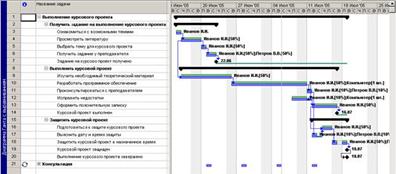
Рисунок 42 Диаграмма Ганта с выравниванием
Отменить результаты автоматического выравнивания полностью или частично можно с помощью кнопки Очистить выравнивание (Clear Leveling) в диалоговом окне выравнивания загрузки ресурсов. Отменить выравнивание можно только для последней операции. Если после выравнивания произвести еще одну операцию выравнивания, то результаты первого выравнивания сохранятся и отменить их будет невозможно.
|
|
|
|
|
Дата добавления: 2014-10-15; Просмотров: 365; Нарушение авторских прав?; Мы поможем в написании вашей работы!